Docker实践02:lnmp环境docker部署
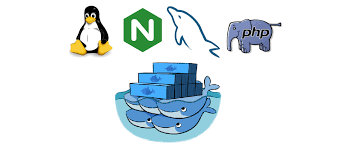
1. Laravel/Lumen DockerFile(PHP-FPM+Nginx)
这个dockerfile使用 最佳场景是laravel/lumen php+nginx 项目, 一下dockerfile文件是非常适合做上线prod最终的部署,不适合做开发环境. 如果搭建开发环境建议使用volume来挂在脚本语言的代码, COPY 比较适合代码发布.
FROM php:7.3-fpm
LABEL author="mojotv.cn"
# https://hub.docker.com/r/disparo/php-fpm-nginx/dockerfile
# https://hub.docker.com/r/sinkcup/laravel-demo/dockerfile
# 添加编译环境
RUN apt-get update && apt-get install -y \
wget gnupg2 ca-certificates lsb-release zip unzip git \
build-essential g++ \
libfreetype6-dev \
libjpeg62-turbo-dev \
libpng-dev \
libicu-dev \
libzip-dev
# 安装composer
RUN curl -sS https://getcomposer.org/installer | php -- --install-dir=/usr/local/bin --filename=composer
# 安装nginx
RUN echo "deb http://nginx.org/packages/debian `lsb_release -cs` nginx" \
| tee /etc/apt/sources.list.d/nginx.list && \
curl -fsSL https://nginx.org/keys/nginx_signing.key | apt-key add - && \
apt-get update && apt-get install nginx && \
apt-get upgrade -y && \
apt-get clean
# 清除 apt cache
RUN rm -rf /var/lib/apt/lists
# 安装php ext 扩展
RUN docker-php-ext-install iconv sockets mbstring mysqli pdo pdo_mysql bcmath zip \
&& docker-php-ext-configure gd --with-freetype-dir=/usr/include/ --with-jpeg-dir=/usr/include/ \
&& docker-php-ext-install gd intl
RUN apt-get clean \
&& apt-get autoclean \
&& rm -rf /var/lib/apt/lists/* /tmp/* /var/tmp/*
# 配置php.ini文件
RUN echo "\
max_execution_time = 6000\n\
memory_limit = 256M\n\
upload_max_filesize = 20M\n\
max_file_uploads = 20\n\
default_charset = \"UTF-8\"\n\
short_open_tag = On\n\
cgi.fix_pathinfo = 0\n\
error_reporting = E_ALL & ~E_STRICT & ~E_DEPRECATED" > /usr/local/etc/php/php.ini
# 设置php-fpm 9000 端口
RUN echo "\
[global]\n\
daemonize = yes\n\
[www]\n\
listen = 9000" > /usr/local/etc/php-fpm.d/zz-docker.conf
#copy file
COPY . /var/www
# 拷贝nginx config file
# 您的nginx 配置文件
COPY ./docker_conf_nginx_app.conf /etc/nginx/conf.d/site.conf
WORKDIR /var/www/
# 设置laravel/lumen storage 777 权限
RUN chmod 777 -R /var/www/storage
# 使用composer 安装laravel/lumen php 依赖
RUN composer install --no-autoloader --no-scripts --no-dev
RUN composer install --optimize-autoloader --no-dev
# Redirecting log outputs to stdout
#RUN ln -sf /dev/stdout /var/log/nginx/access.log \
# && ln -sf /dev/stderr /var/log/nginx/error.log
# 自定义需要暴露的端口
EXPOSE 80 443 8888 7777 9000
STOPSIGNAL SIGTERM
# 启动php-fpm 和nginx 服务
CMD ["sh","-c","php-fpm && nginx -g \"daemon off;\""]
2. Docker-Composer(lnmp+redis)
docker-composer 文件最佳适用场景是 lnmp+redis的开发环境 https://github.com/mojocn/docker-lnmp
docker-lnmp
|----/build 镜像构建目录
|----/work 持久化目录
|--------/components/ 组件库
|------------/component 组件,包括了数据,配置文件,日志等持久化数据
|-----------------/config 组件的配置目录
|-----------------/log 组件的日志目录
|--------/wwwroot WEB 文件目录
|----/.env-example 配置文件
|----/docker-compose.yml docker compose 配置文件
没有安装 Docker 的同学移步 安装教程, 如果您有足够的时间强烈建议通读 Docker — 从入门到实践
cd ~/
git clone https://github.com/exc-soft/docker-lnmp.git
cd docker-lnmp
cp .env-example .env
# 配置数据库密码,时区,端口等
vim .env
# 构建镜像并启动容器
sudo docker-compose up --build -d
version: '3'
services:
### Nginx container #########################################
nginx:
image: nginx:alpine
ports:
- "${HTTP_PORT}:80" # 映射.env配置文件中的变量
- "${HTTPS_PORT}:443" # 映射.env配置文件中的变量
- "8888:8888" # 映射端口
- "7777:7777"
volumes: # 挂在目录到容器,
- ${PROJECT_FOLDER}:/etc/nginx/html/:rw #rw 读写
- ./work/components/nginx/config/nginx.conf:/etc/nginx/nginx.conf:ro #ro read only 只读
- ./work/components/nginx/config/conf.d:/etc/nginx/conf.d:ro
- ./work/components/nginx/log:/var/log/nginx:rw #rw 读写
restart: always
privileged: true
networks:
- net-php
### PHP container #########################################
php:
build:
context: ./build/php
args:
TIME_ZONE: ${GLOBAL_TIME_ZONE}
CHANGE_SOURCE: ${GLOBAL_CHANGE_SOURCE}
volumes:
- ${PROJECT_FOLDER}:/etc/nginx/html:rw
- ./work/components/php/config/php.ini:/usr/local/etc/php/php.ini:ro
- ./work/components/php/config/php-fpm.conf:/usr/local/etc/php-fpm.d/www.conf:rw
- ./work/components/php/log:/var/log:rw
restart: always
privileged: true
networks:
- net-php
- net-mysql
- net-redis
### Mysql container #########################################
mysql:
image: mysql:5.7
ports:
- "${MYSQL_PORT}:3306"
volumes:
# 挂在mysql的目录
- ./work/components/mysql/data:/var/lib/mysql:rw
- ./work/components/mysql/config/mysql.cnf:/etc/mysql/conf.d/mysql.cnf:ro
- ./work/components/mysql/log:/var/log/mysql:rw
restart: always
privileged: true
environment:
MYSQL_ROOT_PASSWORD: ${MYSQL_PASSWORD} #.env文件 变量
networks:
- net-mysql
### Redis container #########################################
redis:
image: redis:latest
ports:
- "${REDIS_PORT}:6379"
volumes:
# 挂在redis的目录
- ./work/components/redis/config/redis.conf:/usr/local/etc/redis/redis.conf:ro
- ./work/components/redis/log/redis.log:/var/log/redis/redis.log:rw
restart: always
privileged: true
networks:
- net-redis
### Tools container #########################################
tools:
build:
context: ./build/tools
args:
TIME_ZONE: ${GLOBAL_TIME_ZONE} #从.env文件加载变量
CHANGE_SOURCE: ${GLOBAL_CHANGE_SOURCE} #从.env文件加载变量
volumes:
- ./work/components/tools/start.sh:/home/start.sh:rw
- ./work/components/tools/backup:/backup:rw
- ./work/components/tools/cron.d:/etc/cron.d:rw
restart: always
privileged: true
networks:
- net-php
- net-mysql
- net-redis
networks:
net-php:
net-mysql:
net-redis: